
Nilalaman

1. Mula sa Home screen, mag-navigate pakanan papunta sa Mag-store.
2. Mag-scroll pababa, i-highlight Apps, at pindutin ang pindutan ng A.
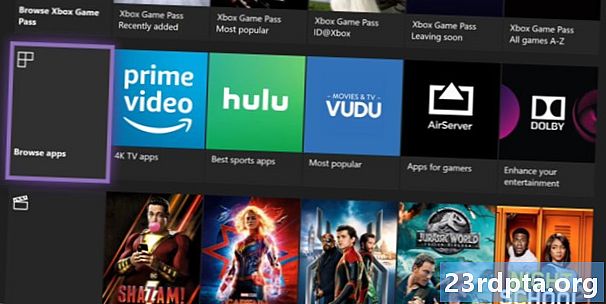
3. Bilang kahalili, maaari kang mag-scroll pababa at pumili Mag-browse ng mga app.
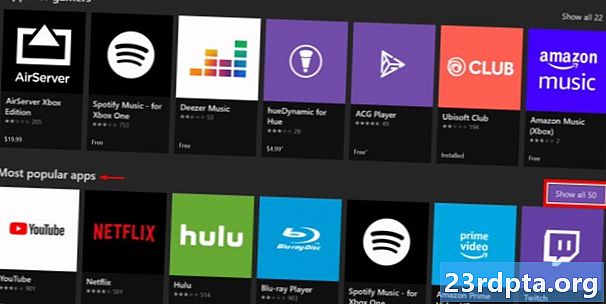
4. Karaniwang makikita mo ang Netflix na nakalista sa pangunahing pahina ng App. Kung hindi, maaari mong piliin Ipakita ang lahat ng 50 sunod sa Pinaka-tanyag na apps.
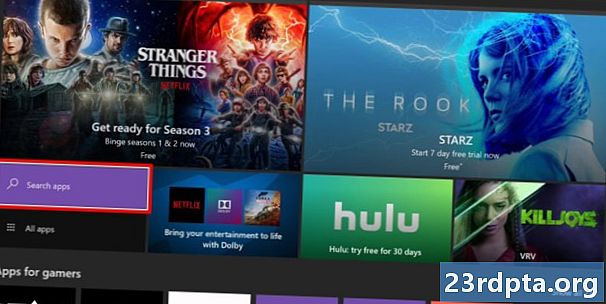
5. Maaari ka ring maghanap para sa app sa pamamagitan ng pagpili Maghanap ng mga app at pagpindot sa pindutan ng A. Simulan lamang ang pag-type ng "Netflix" sa sumusunod na screen at lilitaw ang app.
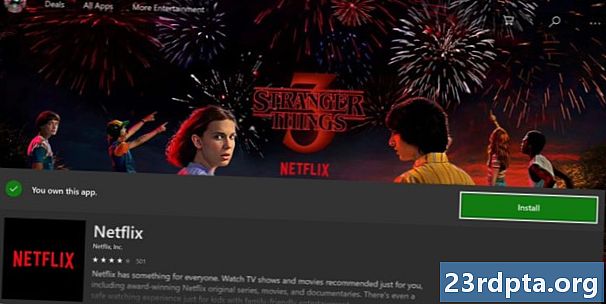
6. Piliin ang berde I-install ang pindutan at pindutin ang A sa controller. Maaari mong ilunsad ang Netflix mula dito pagkatapos ng proseso ng pag-install.
7. Mag-sign in sa iyong Netflix account.
Kung wala kang account, makakakuha ka ng isang 30-araw na libreng pagsubok. Hihilingin sa iyo ng app na magpasok ng isang mobile number upang lumikha ng isang account sa isang web browser.
Dagdag pa: Paano mag-stream ng Xbox One hanggang Windows 10
Magdagdag ng Netflix sa iyong Xbox One Home screen
Tinanggal ng Microsoft ang kakayahang mano-manong i-pin ang mga app sa Home screen. Kung madalas mong panonoorin ang Netflix, makikita mo ang app na nakalista sa tuktok ng Home screen Aking mga laro at apps hilera. Ngunit maaari mong "i-pin" ang Netflix sa pamamagitan ng pagdaragdag nito sa isang pangkat na maa-access mula sa Home screen. Mag-isip ng mga pangkat bilang mga folder upang maaari mong itago ang magkatulad na apps nang magkasama sa ilalim ng isang pangalan.
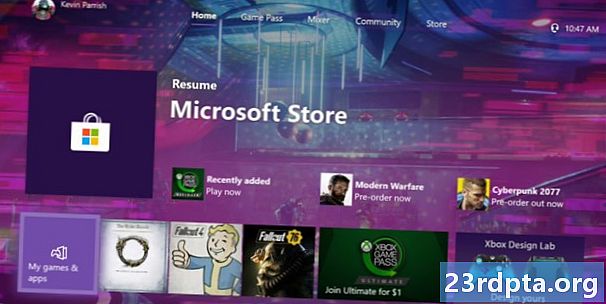
1. Piliin ang Aking mga laro at apps icon sa Home screen at i-tap ang pindutan ng "A".
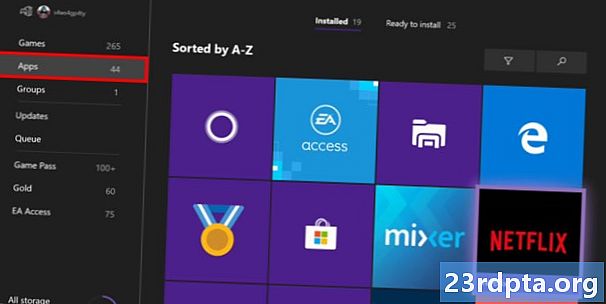
2. Mag-scroll pababa sa Apps sa susunod na pahina at piliin ang Netflix.
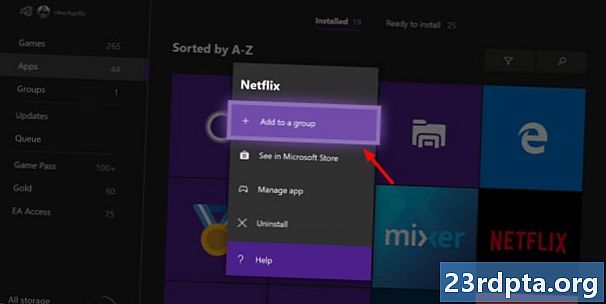
3. Tapikin ang tatlong linya ng "hamburger" ng controller Menu pindutan.
4. Piliin Idagdag sa isang pangkat sa popup menu.
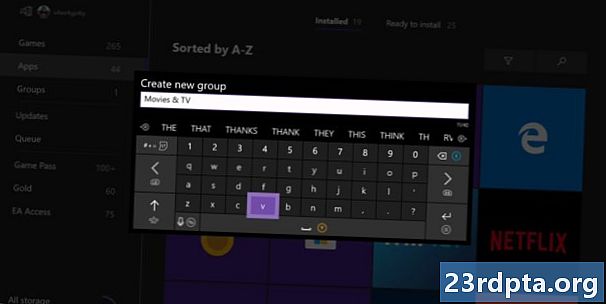
5. Piliin Lumikha ng bagong pangkat kung wala ka nang isa para sa mga serbisyo ng streaming.
6. Pangalan iyong bagong pangkat.
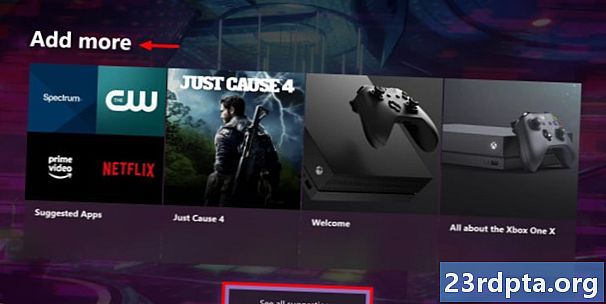
7. Mag-navigate pabalik sa Bahay.
8. Mag-scroll pababa sa Magdagdag pa kategorya. Kung hindi mo makita ang iyong bagong pangkat, piliin ang Tingnan ang lahat ng mga mungkahi.
9. Mag-scroll pababa sa Mga Grupo, piliin ang iyong bagong pangkat, at i-tap ang pindutan ng A idagdag ito sa Home.
I-wrap up ang aming gabay sa kung paano makakuha ng Netflix sa Xbox One. Para sa iba pang mga kaugnay na tip at trick, tingnan ang mga gabay na ito:
- 10 pinakamahusay na mga animated na pelikula ng Netflix na dapat mong idagdag sa iyong listahan ng relo
- Ang 10 pinakamahusay na nakakatawang pelikula sa Netflix
- Ang pinakamahusay na sci-fi ay nagpapakita sa Netflix


